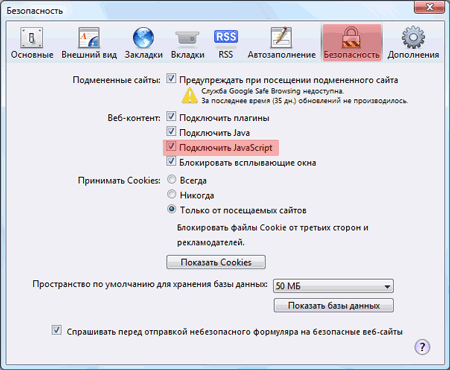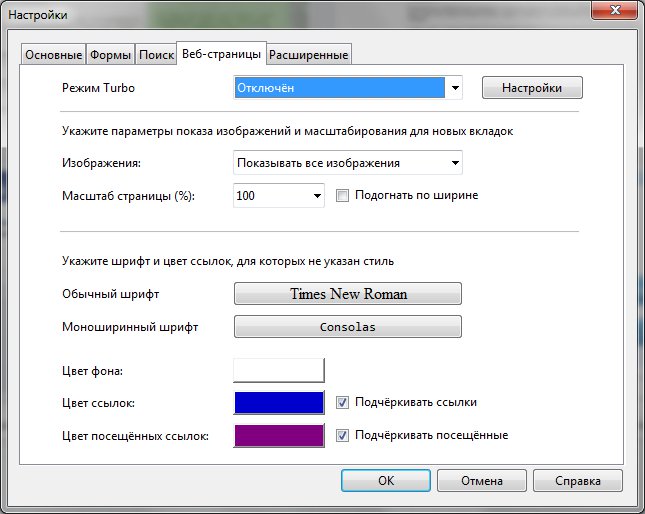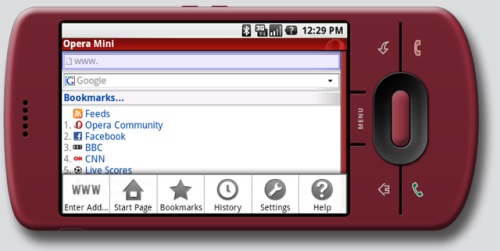Comment supprimer Opera
 Opera est l'un des navigateurs les plus populaires. Mais malgré tous ses avantages, les utilisateurs ont parfois besoin de retirer Opera de leur ordinateur, disons, en raison d'un travail incorrect ou tout simplement parce qu'un autre navigateur était plus pratique. Dans cet article, comment faire pour supprimer Opera.
Opera est l'un des navigateurs les plus populaires. Mais malgré tous ses avantages, les utilisateurs ont parfois besoin de retirer Opera de leur ordinateur, disons, en raison d'un travail incorrect ou tout simplement parce qu'un autre navigateur était plus pratique. Dans cet article, comment faire pour supprimer Opera."Qu'est-ce qui est si compliqué? - Vous demandez. - Supprimé en installant et en désinstallant des programmes - et tout est prêt! "Mais tout n'est pas si simple. Opera, comme de nombreux autres navigateurs, enregistre vos marque-pages, paramètres utilisateur et autres informations dans les dossiers système. Ces dossiers ne sont pas supprimés lorsque Opera est désinstallé par les outils du système d'exploitation standard. Si vous décidez de réinstaller Opera, après l'installation, vous verrez un navigateur avec les paramètres qui étaient avant la désinstallation. C'est pratique, mais si vous voulez supprimer Opera pour l'installer "de zéro", ce n'est clairement pas ce dont vous avez besoin. Donc, vous devriez savoir comment supprimer Opera complètement.
Tout d'abord, vous devez savoir exactement où le navigateur stocke les signets et les paramètres utilisateur. Pour ce faire, vous devez aller à laprogramme (le bouton Opera dans le coin supérieur gauche de la fenêtre du navigateur - Aide - À propos du programme). Vous pouvez simplement taper opera: about dans la barre d'adresse et appuyer sur Entrée. La section Chemins affiche les dossiers dans lesquels Opera stocke les paramètres, les sessions enregistrées, les signets, les styles utilisateur et d'autres données.
Dans Windows XP ces dossiers ont généralement les chemins suivants:
C: Documents and Settings NomUtilisateurApplication DataOperaOpera
C: Documents and SettingsUserNameLocal SettingsApplication DataOperaOpera
Pour Windows 7 les chemins seront:
C: UsersusernameAppDataLocalOperaOpera
C: UsersusernameAppDataRoamingOperaOpera
Rappelez-vous ou écrivez ces chemins ou prenez une capture d'écran. Maintenant, vous pouvez fermer le navigateur et supprimer Opera en installant et désinstallant des programmes: Démarrer - Panneau de configuration - Ajout / Suppression de programmes (pour Windows 7 - Programmes et composants).
Lorsque le navigateur est désinstallé, vous devez supprimer les dossiers de paramètres (ceux dont vous avez consulté les adresses dans les informations du navigateur). Notez que ces dossiers peuvent être masqués, doncVous devez d'abord les rendre visibles. Et vous pouvez utiliser Total Commander ou tout autre gestionnaire de fichiers qui affiche des fichiers et des dossiers cachés. Juste au cas où, les dossiers ne peuvent pas être supprimés définitivement, mais simplement les déplacer quelque part. Ensuite, dans ce cas, vous serez en mesure de restaurer vos paramètres utilisateur. Vous devez également vérifier le dossier C: Program FilesOpera (dans les systèmes 64 bits - C: Program Files (x86) Opera). Si c'est à gauche, supprimez-le avec tout le contenu.
Enfin, pour la fidélité, vous pouvez supprimer les "traces" d'Opera dans le registre. Pour accéder à l'éditeur de registre, utilisezune combinaison des touches Win + R (ou Start - execute), entrez regedit dans la fenêtre qui s'ouvre et cliquez sur OK ou Entrée. L'éditeur de registre s'ouvre (si le système d'exploitation demande une confirmation dans le processus d'ouverture, cliquez sur OK).
Dans le panneau de droite de l'éditeur, vous devez trouver la branche de registre suivante:
HKEY_CURRENT_USERSoftwareOperaSoftware
Supprimer cette branche (clic droit -Supprimez ou sélectionnez avec le bouton gauche de la souris et appuyez sur Supprimer). Supprimez également toutes les branches liées à Opera dans les sections HKEY_USERS, HKEY_CLASSES_ROOT, HKEY_LOCAL_MACHINESoftware. Pour plus de commodité, vous pouvez utiliser la recherche: Modifier - Rechercher, entrez Opera dans la barre de recherche et cliquez sur Suivant.
Notez que toutes les manipulations avec le registre que vous effectuez à vos risques et périls, des erreurs peuvent conduire à un fonctionnement instable du système d'exploitation. Donc, si vous n'êtes pas sûr de ce que vous pouvez supprimervous n'avez pas besoin d'aller au registre, ou au moins de faire une copie de sauvegarde de celui-ci (comment le faire, nous vous l'avons dit dans l'article "Comment supprimer Google Chrome?").
Félicitations, vous avez réussi à désinstaller Opera complètement! Maintenant, vous pouvez l'installer à nouveau ou mettre n'importe quel autre navigateur à votre goût.